VisioDok - Funktionen
Durch den Funktionsaufruf über Dokumentation erstellen, wird VisioDok gestartet und die Dokumentation zum Patienten kann erstellt werden. Nach der Erstellung wird die Bearbeitung mit Speichern der Dokumentation abgeschlossen. Hierbei werden die Daten für den Import zu CGM TURBOMED bereitgestellt. Nach dem Import stehen die Daten in der CGM TURBOMED Karteikarte zur Verfügung.
der Dokumentation abgeschlossen. Hierbei werden die Daten für den Import zu CGM TURBOMED bereitgestellt. Nach dem Import stehen die Daten in der CGM TURBOMED Karteikarte zur Verfügung.
Dokumentation erstellen
Import
VisioDok-Auftragsliste
Dokumentation erstellen
Menü Karteikartenansicht/ Funktionen/ VisioDok/ Dokumentation erstellen
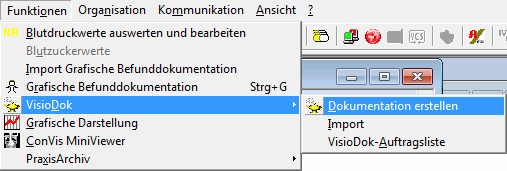
Symbolleiste in der Karteikarte 

Mit dem Aufruf der Funktion Dokumentation erstellen wird VisioDok gestartet, wobei sich die Ansicht nach der jeweiligen fachspezifischen Version (Facharztmodul) richtet.
Die Ansicht der Facharztmodule ist den jeweiligen Arbeitsabläufen individuell angepasst um eine einfache und intuitive Dokumentation zu ermöglichen.
Mögliche Ansicht für das Facharztmodul Orthopädie:

Hier kann der Bereich gewählt werden, für den dokumentiert werden soll.
In der nachfolgenden Ansicht erscheinen die Dokumentationsmöglichkeiten, wie z.B. die Anamnese oder die Diagnoseauswahl, für den zuvor gewählten Bereich.

Die erfassten Dokumentationen werden im Teilfenster angezeigt, welches sich mit den Button  an den rechten und unteren Fensterbereich platzieren lässt.
an den rechten und unteren Fensterbereich platzieren lässt.
Im ersten Abschnitt werden die erfassten Dokumentationen aufgeführt und im zweiten Abschnitt können die Angaben angepasst werden.
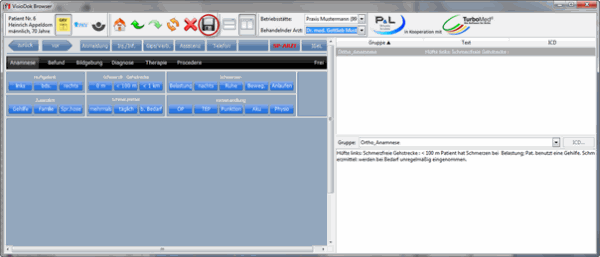
Über das Speicher-Symbol  werden die Eintragungen in die Karteikarte importiert. Beachten Sie das CGM TURBOMED zum automatischen Import weiterhin aktiv sein muss. Die Daten werden genau dem Behandlungsfall zugeordnet, welcher beim Aufruf von VisioDok ausgewählt war.
werden die Eintragungen in die Karteikarte importiert. Beachten Sie das CGM TURBOMED zum automatischen Import weiterhin aktiv sein muss. Die Daten werden genau dem Behandlungsfall zugeordnet, welcher beim Aufruf von VisioDok ausgewählt war.

Import
Menü Karteikartenansicht/ Funktionen/ VisioDok/ Import
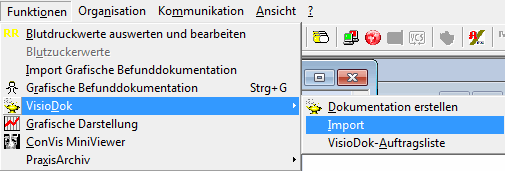
Diese Funktion dient zum manuellen Import der Daten.
Mit dem Start des Imports wird das Importverzeichnis geprüft und alle darin eventuell enthaltenen Importdateien werden eingelesen. Hierbei ist zu beachten, dass Benutzerinteraktionen notwendig sein können.
VisioDok-Auftragsliste
Menü Karteikartenansicht/ Funktionen/ VisioDok/ VisioDok-Auftragsliste

Diese Funktion dient zur Kontrolle der Kommunikation zwischen CGM TURBOMED und VisioDok.
Die Kommunikation zwischen CGM TURBOMED und VisioDok wird mit Hilfe von Auftragsnummern durchgeführt, um die Dokumentationen dem richtigen Patienten und Behandlungsfall zuzuordnen.
Hierbei wird mit jedem Aufruf von Dokumentation erstellen eine Auftragsnummer erzeugt und dem Behandlungsfall zugewiesen.
Beispiel:

 HINWEIS:
HINWEIS:
 zur Auftragsliste
zur Auftragsliste
|
Zeitbereich: |
|
|
Importieren: |
|
|
Status: |
|
|
Sortierung: |
Anwählen der Überschrift legt das Sortierkriterium fest. |
|
Patient: |
Zeigt den Patienten. Doppelklick ruft Patienten mit Behandlungsfall auf. |
|
KE: |
Anzahl KarteiEinträge zum Auftrag. Doppelklick listet die Karteieinträge auf. |
|
Bemerkung / Auftrag: |
Ermöglichen die Erfassung von Hinweisen zum Auftrag. |


 +
+ 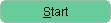 bzw.
bzw.  ermöglichen die Auswahl des Zeitbereichs.
ermöglichen die Auswahl des Zeitbereichs. Führt einen Import aus wie unter
Führt einen Import aus wie unter  Gelb = Auftrag ohne Import.
Gelb = Auftrag ohne Import.  Grün = Auftrag mit Import.
Grün = Auftrag mit Import.